Die langersehnten privaten Kanäle sind nun verfügbar. Microsoft hat dieses Feature lange angekündigt, bis Ende des Jahres sollte es integriert werden, nun ist es schon Ende November gelauncht worden.
Teams lässt Teamarbeit durchaus benutzerfreundlich und strukturiert zu, aber es fehlte lange Zeit die Möglichkeit, über die sog. private Kanäle solche zu erstellen, die es erlauben, Inhalte nicht für alle Mitglieder eines Teams, sondern nur für bestimmte Personen sichtbar und damit verfügbar zu machen hinsichtlich der versteckten Arbeit mit diesen.
In diesem Blog wird das Konzept und dessen Umsetzung vorgestellt. Ein privater Kanal ist durch ein Schloss-Symbol dahinter gekennzeichnet.

Teams organisieren ihre Arbeit je nach Bedürfnis mit einem oder mit mehreren sog. Kanälen. Dabei ist hervorzuheben, dass alle Mitglieder eines Teams automatisch Zugriff auf sämtliche Teilbereiche oder nach Aufgaben gegliederte Informationen in Kanälen strukturiert erhalten haben.
Das wesentliche Problem dabei trat dann auf, wenn es in der Praxis tatsächlich die Herausforderung gab, einer Teilmenge aller Mitglieder einen Kanal für sensible Informationen zur Verfügung zu stellen, um separat ohne das gesamte Team sich auszutauschen. Bislang musste, sofern dies die Anforderung war, entweder ein neues Team erstellt werden oder ein privater Chat geführt werden, was in beiden Fällen zu keiner perfekten Lösung führte, sondern die Arbeitsanforderungen noch zusätzlich verkomplizierte.
Die Erstellung von privaten Kanälen wird auf die gleiche Vorgehensweise vorgenommen wie bisher, mit einigen kleinen Änderungen im Umgang mit diesen, wie es nachfolgend erklärt wird.
Besitzer eines Teams sowie Mitglieder können standardmäßig Kanäle hinzufügen, wie im nachfolgenden Bild zu sehen ist über das Menü mit den drei Punkten.
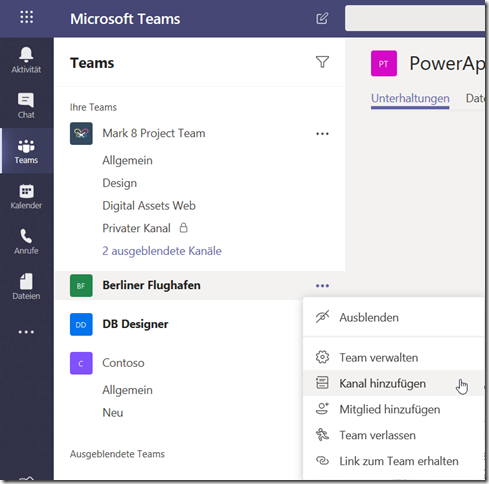
Im nächsten Dialogfenster wird der Kanalname, eine optionale Beschreibung und der Menüpunkt Datenschutz angeboten. Hier kann der Ersteller eines neuen Kanals nun statt Standard Privat wählen, um die o.g. Vorteile nutzen zu können.
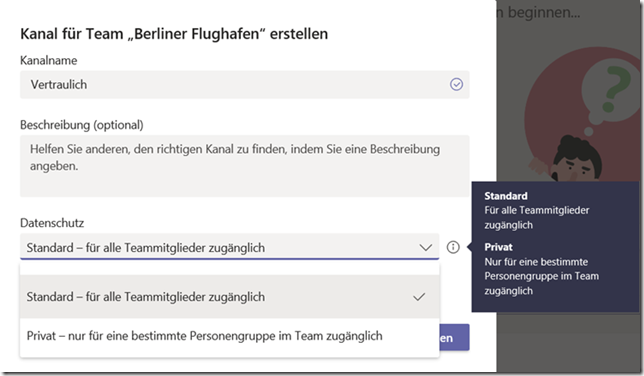
Anschließend erfolgt die Zuordnung von weiteren Mitgliedern, im Sinne der Teilmenge von Mitgliedern, welche exklusiv und ausschließlich über diesen privaten Kanal zusammenarbeiten können dürfen. Denn, alle anderen Mitglieder dieses Teams sehen diesen Kanal nicht, es sei denn sie sind anders gesagt berechtigt durch diese spezielle Mitgliedschaft.
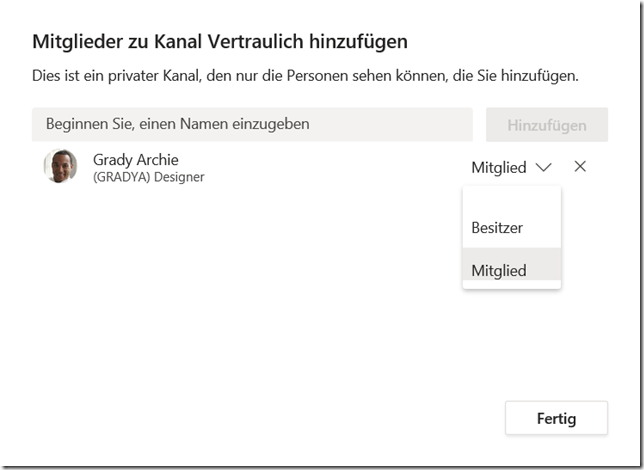
Im privaten Kanal wird zwischen der Berechtigung Mitglied bzw. Besitzer unterschieden. Mitglieder können mitwirken, d.h. Inhalte erstellen oder bearbeiten und löschen, haben jedoch keine Rechte andere Mitglieder hinzuzufügen und können keine Einstellungen für diesen Kanal vornehmen.
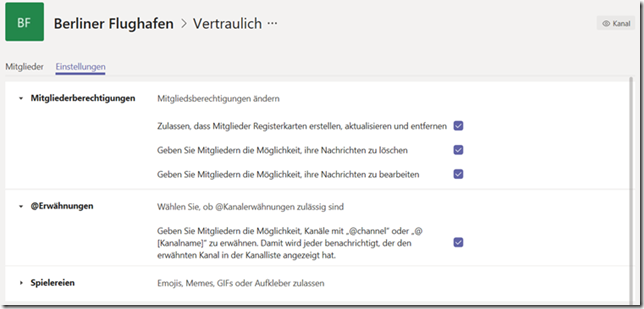
Das ist auch schon alles, was die Einrichtung anbelangt.
Interessant ist das Verhalten der Berechtigungen in im Hintergrund für die Speicherung zuständigen SharePoint. Wird die SharePoint Teamsite nicht explizit von Teams aus geöffnet, dann sehen weder berechtigte Mitglieder des privaten Kanals diesen in SharePoint noch die Mitglieder des Teams. Das überrascht etwas, vielleicht ist die Erwartungshaltung gewesen, dass z.B. Mitglieder den Ordner zwar sehen aber nicht öffnen können, bzw. ihnen dieser nicht angezeigt würde, dagegen den Mitgliedern des privaten Kanals der Ordner immer angezeigt werden würde inkl. Zugriff darauf. Das ist nur dann der Fall, wenn der Ordner von Teams aus geöffnet wird.
In den nachfolgenden zwei Szenarien wird dies verdeutlicht:
Szenario 1: SharePoint statt Kanals wird geöffnet
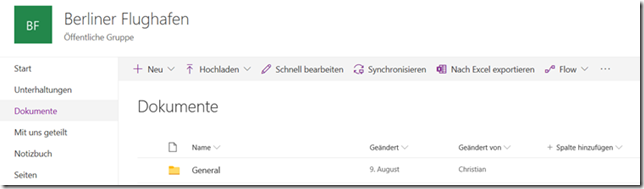
Wie zu sehen ist, wird beim Öffnen der Dokument Bibliothek lediglich der Ordner „General“ angezeigt, das ist der Speicherort des Standardkanals „Allgemein“. Den neu erstellten privaten Kanal „Vertraulich“ sucht auch der berechtigte User als Mitglieder von Vertraulich vergeblich.
Szenario 2: Von Teams aus wird der Kanal „Vertraulich“ in SharePoint geöffnet
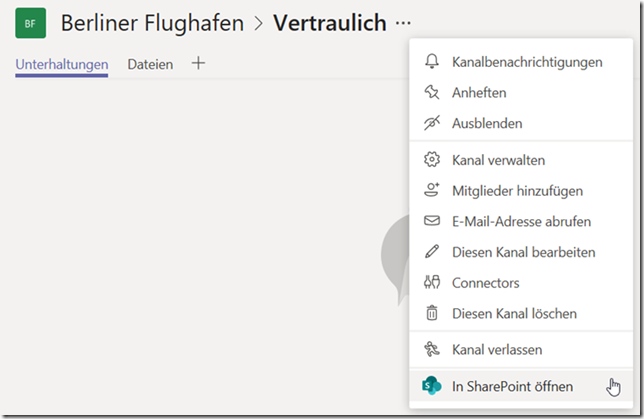
In diesem Fall öffnet sich direkt in SharePoint der betreffende Ordner samt Inhalt.
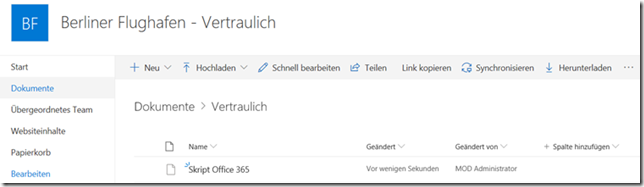
Die Berechtigungen hat Microsoft geschickt verpackt. Der Ordner enthält nämlich aufgrund der Existenz des privaten Kanals automatisch die drei Standardgruppen, wie unten abgebildet.
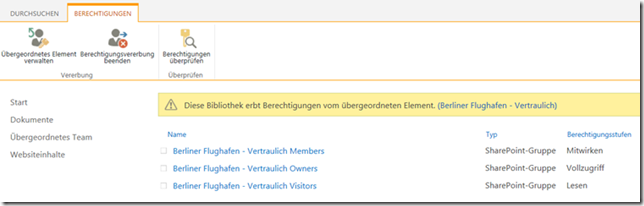
Hierdurch wird der Zugriff auf eben diesen speziell berechtigten Ordner gewährt.
Dieses und weitere andere Themen rund um Teams und Office 365 werden in diesem Kurs vermittelt:
Microsoft Teams - Planung, Aufbau und Betrieb
https://ppedv.de/Schulung/Kurse/TeamsPlannerMicrosoftOffice365GrundlagenEinstiegAdminO365SeminarTraining.aspx